如何将磁盘从FAT格式转换为NTFS格式的方法步骤
本文描述了如何将磁盘从FAT格式转换为NTFS格式。在确定使用何种文件系统前,您应当对它们各自的优势与局限性有所了解。 改变卷所使用的现有文件系统将是一项非常耗时的工作,因此,您应选择最适合自身长远需求的文件系统。如果决定使用一种不同的文件系统,那么,您必须首先对现有数据进行备份并使用新的文件系统重新对相应卷进行格式化。然而,当您希望将FAT或FAT32卷转换为NTFS卷时,可以无需重新对其进行格式化,即便在这种情况下,在开始转换前预先备份现有数据仍不失为一种明智的做法。
说明:某些老式程序可能无法在NTFS卷上运行,因此,在开始转换工作前,您应当首先对当前软件需求加以分析。
在NTFS、FAT与FAT32间进行选择
在运行Windows XP的计算机上,您可以在三种面向磁盘分区的不同文件系统--NTRS、FAT和FAT32--中加以选择。其中,NTFS是强力推荐您使用的文件系统,与FAT或FAT32相比,它具有更为强大的功能,并且包含Active Directory及其它重要安全特性所需的各项功能。只有选择NTFS作为文件系统,您才可以使用诸如Active Directory和基于域的安全性之类特性。
借助安装程序转换至NTFS文件系统
安装程序简化了将磁盘分区转换为新版NTFS文件系统的操作方式,即便原先使用FAT或FAT32文件系统,转换过程同样可以轻松完成。这种转换方式能够确保您的文件完好无损(与分区格式化方式不同)。
安装程序首先检测您的现有文件系统。如果当前文件系统为NTFS,则无需进行转换。如果当前文件系统为FAT或FAT32,安装程序将允许您选择将其转换为NTFS。如果您正在使用FAT或FAT32分区,并且无需确保当前文件完好无损,那么,建议您使用NTFS文件系统对现有分区进行格式化,而非从FAT或FAT32文件系统进行转换。(分区格式化将删除分区上的所有数据,并允许您在崭新的驱动器上从头开始工作)。总之,无论使用NTFS重新格式化分区或对其进行转换,NTFS文件系统都将为您带来巨大便利。
利用Convert.exe转换至NTFS文件系统
通过使用Convert.exe,您还可以在安装过程结束后对分区格式进行转换。如需获取更多关于Convert.ext的信息,请在安装过程结束后,依次点击Start(开始)、Run(运行),输入cmd,并单击回车。在命令行窗口中,输入help convert并单击回车。
将分区转换为NTFS格式的操作方式非常简便。无论您的分区原先使用FAT、FAT32还是早期版本的NTFS文件系统,安装程序均可轻松完成转换工作。这种转换方式可以确保您的文件完好无损(与分区格式化方式不同)。
如需获取更多关于Convert.exe的相关信息,请依次执行以下操作步骤:
1、在安装过程结束后,依次点击Start(开始)、Run(运行),输入cmd,并按下回车。
2、在命令行窗口中,输入help convert并按下回车。有关将FAT卷转换为NTFS格式的信息将如下所示显示在屏幕上。
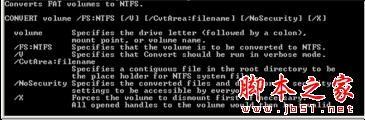
如何将磁盘从FAT格式转换为NTFS格式
将FAT卷转换为NTFS格式
如需通过命令行方式将特定卷转换为NTFS格式,请依次执行以下操作步骤:
1、打开命令行方式。依次点击Start(开始)、All Programs(所有程序)、Accessories(附件)、Command Prompt(命令提示符)。
2、在命令提示符窗口中,输入convert <驱动器盘符>: /fs:ntfs。 例如,convert D: /fs:ntfs命令将采用NTFS格式对D驱动器进行格式化。您可以通过这条命令将FAT或FAT32卷转换为NTFS格式。
重要说明:一旦将某个驱动器或分区转换为NTFS格式,您便无法将其恢复回FAT或FAT32格式。如需返回FAT或FAT32格式,您必须对驱动器或分区进行重新格式化,并从相应分区上删除包括程序及个人文件在内的所有数据。
文件分配表(FAT)
一种供MS-DOS及其它Windows操作系统对文件进行组织与管理的文件系统。文件分配表(FAT)是当您使用FAT或FAT32文件系统对特定卷进行格式化时,由Windows所创建的一种数据结构。Windows将与文件相关的信息存储在FAT中,以供日后获取文件时使用。
FAT32
一种从文件分配表(FAT)文件系统派生而来的文件系统。与FAT相比,FAT32能够支持更小的簇以及更大的容量,从而能够在FAT32卷上更为高效的分配磁盘空间。
NTFS文件系统
一种能够提供各种FAT版本所不具备的性能、安全性、可靠性与先进特性的高级文件系统。举例来说,NTFS通过标准事务日志功能与恢复技术确保卷的一致性。如果系统出现故障,NTFS能够使用日志文件与检查点信息来恢复文件系统的一致性。在Windows 2000和Windows XP中,NTFS还能提供诸如文件与文件夹权限、加密、磁盘配额以及压缩之类的高级特性。

